SMA Replacement of SMA Devices in Systems with SMA Manual del usuario
Página 24
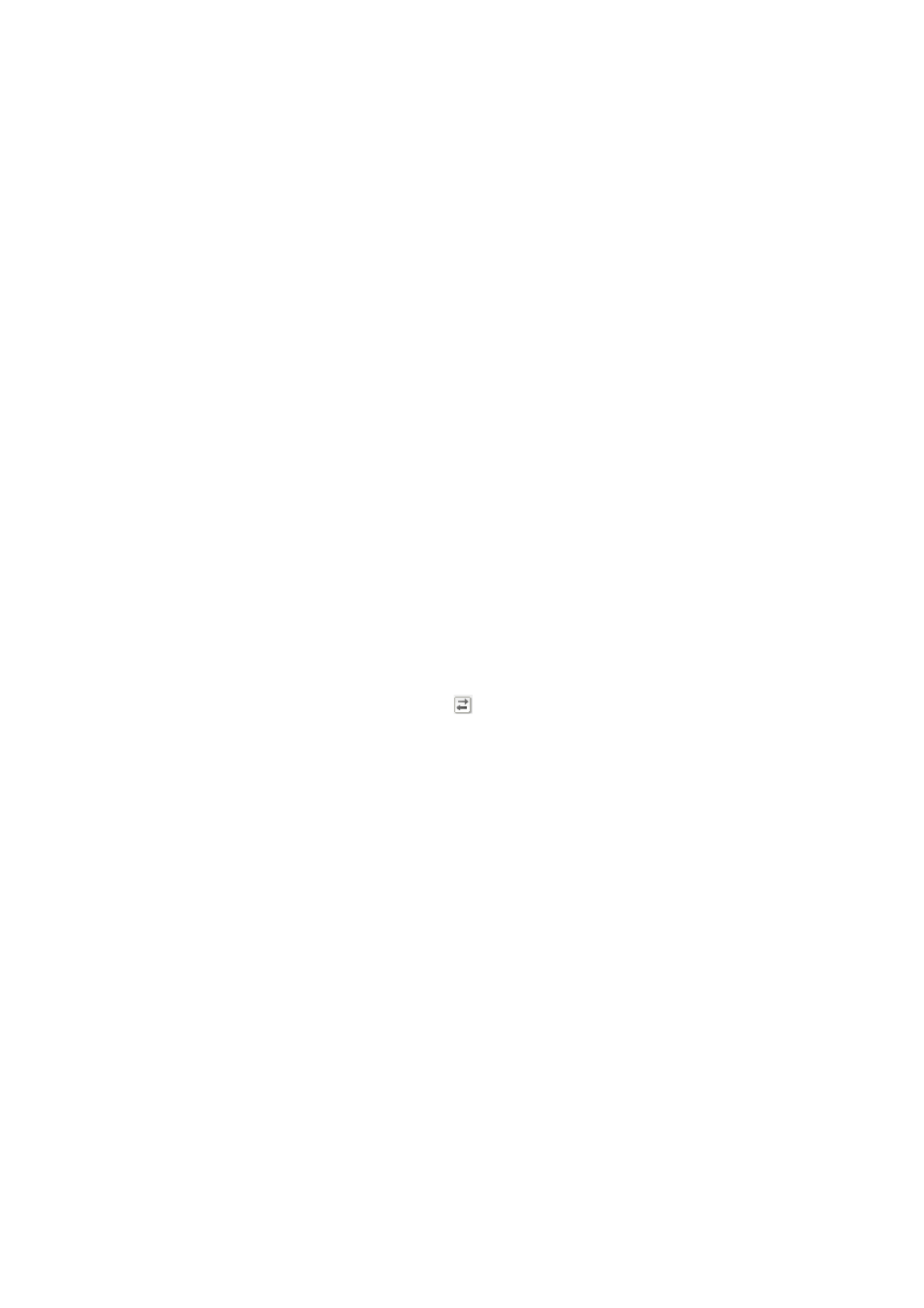
10 Planta con Sunny WebBox
SMA Solar Technology AG
24
Geraeteaustausch-IA-es-20
Instrucciones de instalación
7. Seleccione [Siguiente].
☑ Arranca la búsqueda Sunny WebBox. Se muestra la nueva Sunny WebBox.
8. Seleccione la nueva Sunny WebBox y [Configurar WebBox].
9. Inicie sesión con el grupo de usuarios Instalador y la contraseña correspondiente.
10. Seleccione [Siguiente].
11. Active la opción Sustituir Sunny WebBox.
12. Seleccione [Siguiente] y siga las indicaciones del Sunny WebBox Assistant.
13. Determine la identificación de la planta Sunny Portal existente de la Sunny WebBox:
• Inicie sesión en Sunny Portal y abra la planta existente Sunny WebBox.
• Seleccione Configuración > Características de la planta > Datos de la planta.
• Copie en el portapapeles la identificación de la planta del campo Identificación de la planta.
14. Adopte la configuración de Sunny Portal en la nueva Sunny WebBox:
• Acceda a la interfaz de usuario de la Sunny WebBox.
• Seleccione WebBox > Ajustes > Trans. datos.
• En el campo Identificación de la planta, pegue la identificación del portapapeles.
• Active Sí en el campo Utilizar Sunny Portal.
• Seleccione [Guardar].
• Seleccione [Salir].
15. Sustituya en Sunny Portal la Sunny WebBox de la planta Sunny Portal:
• Inicie sesión en Sunny Portal y abra la planta Sunny Portal.
• El Sunny Portal detecta automáticamente la nueva Sunny WebBox y abre automáticamente el asistente de
configuración. Para abrir de forma manual el asistente de configuración, seleccione “Nombre de la planta”
> Monitorización de la planta > Configurar el equipo ahora.
• En la línea de la nueva Sunny WebBox, seleccione y siga las instrucciones del asistente de configuración.